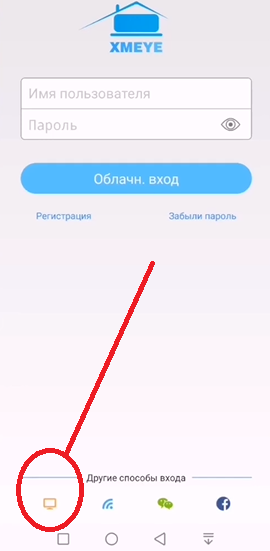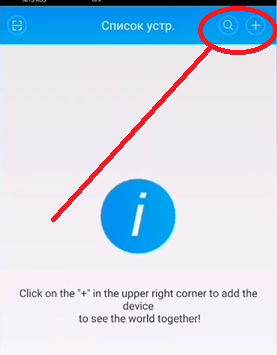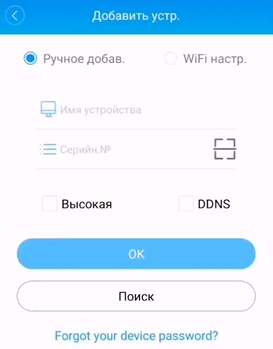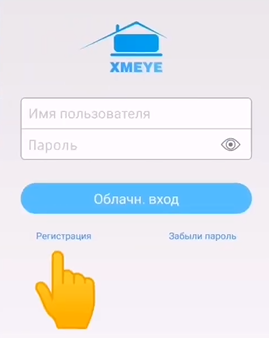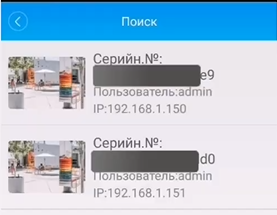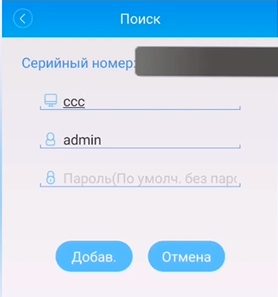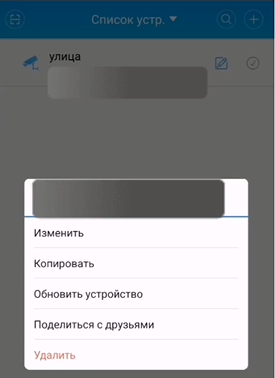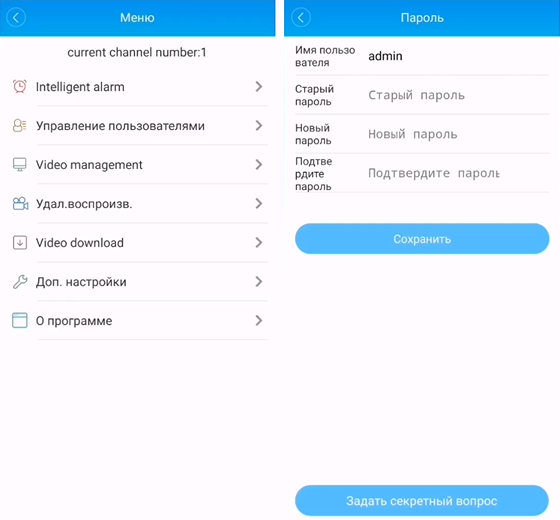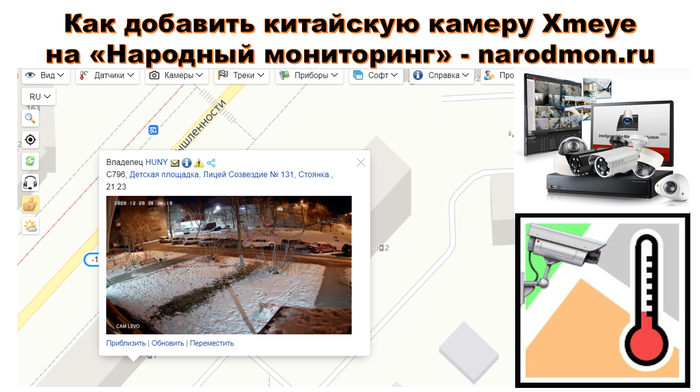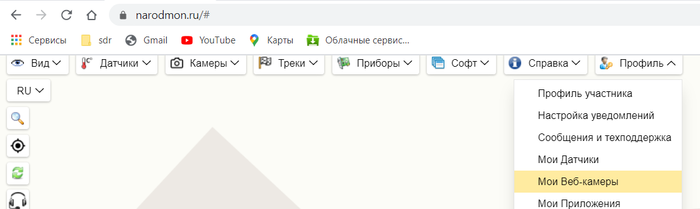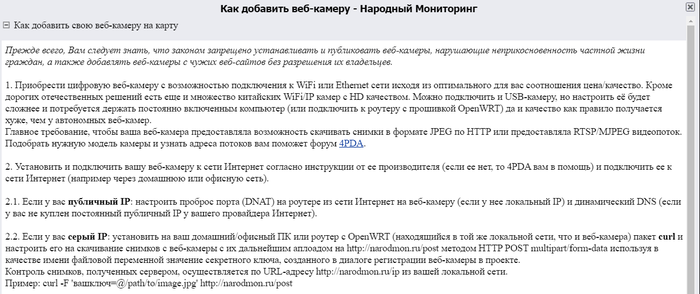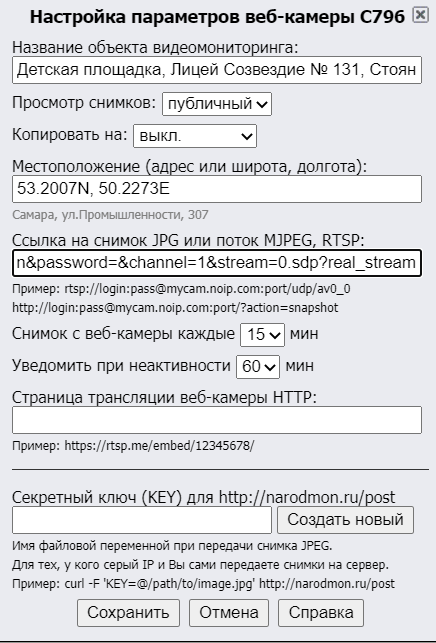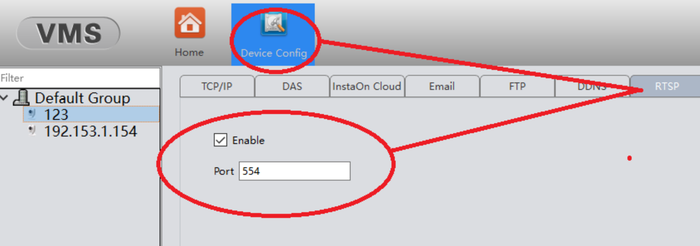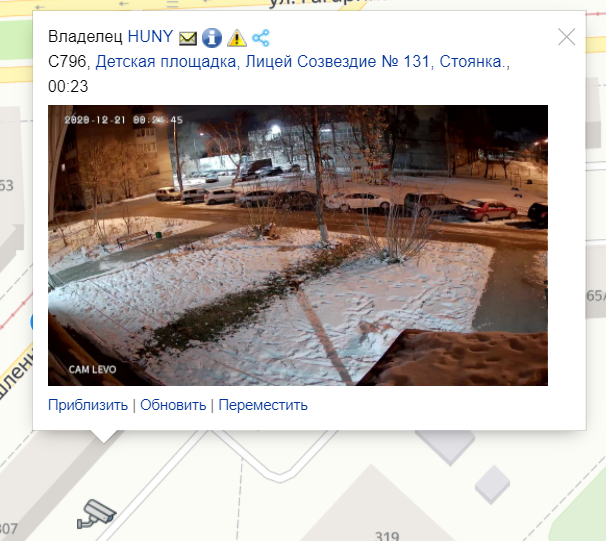как в приложении xmeye включить запись
Настройка и использование камер с помощью приложения XMEye
В данной статье мы расскажем как использовать приложение XMEye.
Оглавление:
1. Регистрация и добавление устройства
1.1. Скачиваем приложение XMEye на ваш смартфон с помощью AppStore или PlayMarket
1.2. На главном экране программы необходимо нажать кнопку «Регистрация» для того что бы создать личный аккаунт или нажать кнопку «Локальный вход» для использования приложегия без авторизации.
1.3. После нажатия кнопки «Регистрация» нужно будет ввести ваш действующий email и ввести код который отправит вам на почту приложения в появившееся поле. Если код не приходит через 120 секунд можно будет продолжить регистрацию без подтверждения почты.

1.4. После подтверждения почтового адреса необходимо ввести логин и дважды ввести пароль. Их необходимо придумать и записать на случай утери смартфона или удаления приложения.
1.5. После успешной регистрации мы попадаем на главный экран где нужно будет ввести пароль и нажать кнопку «Облачн. вход» после этого на главном экране приложения можно будет нажать кнопку «+» для добавления камеры или регистратора.
В появившемся окне можно будет ввести данные вручную. Приложение попросит заполнить следующие поля: Имя (можно ввести любое), Логин (по умолчнаию admin), Пароль (по умолчанию пустой) и Серийный номер (можно посмотреть в настройках).
Так же можно нажать кнопку «Поиск» для автоматического добавления уже подключенных устройств (поиск работает только если вы находитесь в одной сети с камерой или регистратором).
2. Просмотр онлайн и записей.
2.1 Для просмотра видео нужно нажать на устройство в списке, под ним появится список каналов. У камер отобразится только один канал, у регистраторов появится столько сколько он максимально может поддерживать. Если нажать на имя канала вы перейдете на окно прсомотра, а выбрав каналы с помощью галочек справа и нажав кнопку «Начать просмотр» появится возможность просмотреть сразу несколько каналов одновременно.

2.2. На экране просмотра есть следующие элементы управления:
2.3. Окно просмотра удаленных записей:
3. Изменение настроек устройства
3.1. На главном экране приложения с помощью кнопки «меню» в левом верхнем углу можно открыть список основных разделов приложения.


3.2. При нажатии на синюю кнопку с изображением дома на экране просмотра онлайн видео можно попасть в настройки устройства (камеры или регистратора).
Особенности XMEye | Приложение XMEye | Android, iOS, ПК, Mac | Совместимость с камерой XMEye | Настройка XMEye | и больше.
Ищете ответ? Вот наше оглавление:
Вы ищете бесплатное приложение для видеонаблюдения? Если да, то XMEye для вас. Название представляет собой аббревиатуру от «Xiongmai eye» и представляет собой приложение для пользователей различных систем видеонаблюдения.
Что такое XMEye?
Некоторые из функций XMEye включают в себя:
XMEye был создан проверенными экспертами отрасли и имеет много преимуществ перед своими аналогами на рынке. Возможности Cloud 3.0 позволяют ему работать быстрее, чем раньше.
Помимо простоты использования, XMEye также совместим с большинством IP-камер видеонаблюдения. В его облачном хранилище регулярно сохраняется и создается резервная копия для защиты видеозаписей с камер наблюдения и предотвращения ошибок.
Как работает XMEye?
Для доступа к устройству Xiongmai через сеть P2P необходимо знать уникальный идентификатор (UID) этого устройства. У каждого устройства есть UID, который получается из MAC-адреса устройства. Многие производители электроники имеют определенные MAC-адреса, которые они могут использовать.
Xiongmai использует MAC-адреса таких компаний, как Cisco Systems, Metrohm AG и Koenig & Bauer AG. Вычисляя все диапазоны UID для MAC-адресов этих компаний, облако Xiongmai имеет около девяти миллионов своих устройств в сети в пределах 2% от доступных диапазонов.
Лучшие возможности XMEye
Живое видео
В «Списке устройств» вы можете выбрать любое устройство и нажать «Начать видео» внизу, чтобы попасть в интерфейс видео в реальном времени.
Удаленное воспроизведение
Использование XMEye на мобильном устройстве позволяет удаленно посещать устройство; вы можете собирать видео из аппаратного хранилища и добиваться воспроизведения. Вы можете щелкнуть время в правом верхнем углу для поиска. Вы можете воспроизводить / приостанавливать, записывать аудио или делать снимки по своему желанию. Конечно, вы должны убедиться, что видео доступно, иначе оно не сработает!
Аудио Разговор
Щелкните значок микрофона, чтобы получить доступ к звуковому сигналу или отключить его. Вы можете общаться со своим устройством с мобильного телефона.
С какими устройствами / системами совместим XMEye?
Обратите внимание, что у XMEye нет приложения, работающего на смартфоне с Windows 10. Вскоре он может быть обновлен для работы с такими устройствами, если на него будет достаточно спроса.
Лучшие альтернативы XMEye и похожие приложения
Кроме того, это приложение может делиться этими фотографиями с друзьями и семьей в социальных сетях, таких как Facebook и Twitter. Он совместим с коробчатыми, купольными, скрытыми шпионскими и пулевыми камерами видеонаблюдения.
XProtect Mobile для Android и iOS
Это приложение совместимо с версией Android 2.2 и новее и iOS 7 или новее. Он может использоваться для различных устройств iOS и доступен на разных языках, таких как русский, английский, японский и болгарский.
Он имеет просмотр видео в реальном времени со многих камер, воспроизведение видеозаписи, управление камерой PTZ, цифровое масштабирование и многое другое. С помощью этого приложения можно делать снимки и делиться ими по электронной почте или SMS.
Его можно интегрировать для управления выходами умного дома, такими как включение света, а также открытие и закрытие дверей. Он может работать через Wi-Fi, 3G или 4G.
Он помогает контролировать сетевые камеры и воспроизводить записанные файлы с помощью сетевого видеорегистратора (NVR — подробнее об этом ниже ). Он может контролировать сотни камер через сеть Wi-Fi или 3G.
В приложении доступны такие функции, как несколько потоков в реальном времени, PTZ, регулируемый режим присутствия и предварительно заданное положение. Данные из различных каналов мониторинга можно воспроизвести с помощью приложения.
MobileFocus для Android и iOS
Сравнение альтернатив
Ниже приведена таблица с кратким описанием функций различных приложений, альтернативных XMEye.
XMEye
ICamViewer для iOS
XProtect Mobile для Android и iOS
Настройка приложения Xmeye – как подключить камеру. (Приложение для облачного видеонаблюдения.)
В конце поста есть его «видеоверсия» 😉
Самый простой способ получить доступ к камере видеонаблюдения с прошивкой Xmeye – это одноимённое приложение для вашего смартфона с операционной системой Android или iOS. В этом посте кратко рассмотрим приложение для Android, функционал на смартфонах фирмы Apple в принципе будет аналогичный. Для этого открываем на своём смартфоне Play Маркет и в поиске вбиваем Xmeye, выбираем приложение с со значком
После установки открываем приложение. Разрешаем доступ к фото, мультимедиа и другим файлам на устройстве для возможности записи их с камеры в память смартфона и дальнейшего просмотра. Читаем и принимаем пользовательское соглашение.
Функционал приложения позволяет нам использовать его в локальной сети без регистрации. Т.е. в той сети, к которой ваш смартфон подключен по сети WiFi. Для этого в левом нижнем углу нужно нажать оранжевый значок в виде монитора.
Затем в правом верхнем углу нажимаем «+»
и видим интуитивно понятный функционал с возможностью ручного добавления камеры по серийному номеру или QR-коду, настроек вашей WiFi сети для передачи их на камеру или обычный поиск всех имеющихся в локальной сети камер.
Но добавив камеру таким образом вы будете иметь доступ к ней только в локальной сети, для удалённого мониторинга нужно зарегистрироваться в приложении для добавления камер в облако и соответственно доступу к ним из облака в любом месте, где есть интернет.
После регистрации и входа в приложение нажимаем «+», затем поиск и приложение покажет все камеры и видеорегистраторы, подключенные к локальной сети имеющие прошивку Xmeye. Выбираем нужную по и IP адресу указанному китайцем или серийному номеру камеры,
вводим любое имя камеры и пароль. Китаец, у которого я покупал камеру пароль не ставил, и я просто нажимаю добавить.
Как видите, всё достаточно просто. Здесь будет список всех устройств, которые вы добавили, причём с доступом через облако, т.е. без привязки к вашему локальному интернету. Нажав на «карандаш», Вы можете изменить имя устройства, удалить его или поделится серийным номером, предоставив доступ кому вы хотите. Будьте на этом этапе особо осторожны. Вам нужно установить пароль на камеру или изменить его на сложный, т.к. без этого доступ к вашей камере может получить любой, имеющий серийный номер или просто «мамкин хакер» через сканер портов и ip.
Для просмотра видео с камеры нажимаем на неё, ставим галочку и нажимаем просмотр.
Здесь у нас всё интуитивно понятно, и вы быстро разберётесь. Но первым делом зайдём в настройки. Управление пользователями и здесь поменяем пароль, а также рекомендую задать секретный вопрос на случай, если пароль вы забудете.
Далее вы можете изменить базовые настройки камеры на свой вкус, например расширение основного и базового потоков. Ну и начать знакомство с интерфейсом, как я уже говорил он интуитивно понятен.
А вот и «видеоверсия» этого поста:
В следующем посте я вас познакомлю с кратким функционалом приложения VMS для ПК или ноутбука, которое позволяет изменить настройки камеры не доступные в приложении Xmeye. А именно, изменение локального IP адреса камеры и других сетевых настроек, создание нового пользователя с правами только на просмотр, что позволит без опасений поделится камерой с другими пользователями.
Самый большой косяк, понимает только учётку admin.
добавите учётную запись view только для просмотра, и у вас ничего не подключится.
Удобная штука. Жаль что по первой не работало на территории нашей страны. Сейчас проблем нет. Не думал что вообще обзоры на это будут, вроде подключение и настройка простейшие. думается и для взлома не сильно сложно будет, но пущай смотрят в мой подъезд и двор, не жалко
Пиздец настраивать чтото надо. Про хоумкит и гугл хоум слышали?
Как подключить камеру Xmeye на «Народный мониторинг». Добавить китайскую веб-камеру на narodmon.ru
Наиболее популярными китайскими камерами видеонаблюдения являются камеры с прошивкой Xmeye, я уже рассматривал как её настроить и смотреть видеопоток с приложений для смартфона и компьютера:
сейчас кратко поделюсь как отправлять снимки с камеры по RTSP протоколу на «Народный мониторинг». Где каждый сможет их посмотреть, если вы сделаете публичный доступ или у вас будет приватный просмотр снимков с вашей камеры. Это может быть полезно для хранения архива или быстрого мониторинга обстановки на объекте, в т. ч. работоспособность самой камеры.
Перед этим, рядом, на вкладке «Как добавить веб-камеру» вы можете ознакомится с подробной инструкцией от самого проекта, она будет полезна, если у вас другая камера, которая не имеет прошивку Xmeye и/или у вас нет статического IP адреса, который я настоятельно рекомендую получить у своего провайдера, если планируете вплотную заняться видеонаблюдением дома, а так же строить умный дом своими руками. Это позволяет зачастую обойтись без «танцев с бубнами». Стоимость статического адреса мне обходится в 20 рублей в месяц.
Итак, на вкладке «Добавить веб-камеру» нам потребуется ввести
1) Название вашего объекта видеомониторинга.
2) Указать будет ли камера приватной или вы предоставляете публичный доступ к ней.
3) По желанию можете сохранят копии снимков на «Google Drive» или «Яндекс Диск».
4) Указываете адрес местоположения или координаты.
5) Указываете ссылку на поток RTSP вашей камеры. (это я расскажу сейчас поподробнее)
6) И наконец указываете периодичность снимков от 15 до 60 минут (можно сократить время до 5 минут за «донат» проекту) и период, через который вас необходимо уведомить при неактивности камеры.
[IP адрес камеры] – это ваш статический адрес, который предоставил провайдер, посмотреть можно, например на сайте 2ip.ru
Подробнее, как это сделать я описывал в своём посте-видео по «Настройке VMS»:
В итоге у вас должна получиться ссылка приблизительно такого вида.
Вставляем её на вкладке «Добавить веб-камеру» на «Народном мониторинге», нажимаем сохранить и через 2-3 минуты, если вы всё правильно сделали на карте «Народного мониторинга» должен появится первый снимок.
Как это будет выглядеть «вживую», можете посмотреть на примере моей публичной уличной камеры по ссылке: https://narodmon.ru/-796
Видеоверсия этого поста на моём Ютуб-канале:
Что такое XMEye?
Некоторые функции XMEye включают в себя:
Поддержка облачного входа
Двунаправленная поддержка разговоров
Мониторинг в реальном времени
Функция воспроизведения и записи локально
Функция поиска картинок и скриншот
Поддержка управления PTZ (панорамирование, наклон, зум)
Сканер серийного номера и QR-код доступны
Модификация облачного реестра
Добавить / редактировать / удалить удаленное устройство
Ручной поиск сетевых устройств
Добавление IP-адреса устройства
Встряхнуть для поиска управления жестами
XMEye был создан экспертами отрасли, которым доверяют, и имеет много преимуществ по сравнению с аналогами на рынке. Облачные возможности 3.0 позволяют работать быстрее, чем раньше.
Помимо простоты использования, XMEye также совместим с большинством IP-камер безопасности. Его облачное хранилище регулярно сохраняется и резервируется для защиты видеоматериалов безопасности и предотвращения ошибок.
Как работает XMEye?
Для доступа к устройству Xiongmai через сеть P2P вам необходимо знать уникальный идентификатор (UID) этого устройства. Каждое устройство имеет UID, который выводится из MAC-адреса устройства. Многие фирмы-производители электроники имеют конкретные MAC-адреса, которые они могут использовать.
Xiongmai использует MAC-адреса таких компаний, как Cisco Systems, Metrohm AG и Koenig & Bauer AG. Вычисляя все диапазоны UID для MAC-адресов этих компаний, облако Xiongmai подключает к сети около девяти миллионов своих устройств в пределах 2% доступных диапазонов.
Лучшие характеристики XMEye
Живое видео
В «Списке устройств» вы можете выбрать любое устройство и нажать «Начать видео» внизу, чтобы войти в интерфейс живого видео.
Дистанционное воспроизведение
Использование XMEye на мобильном устройстве позволяет удаленно посещать устройство; Вы можете собирать видео с аппаратного хранилища и добиться воспроизведения. Вы можете нажать на время в правом верхнем углу для поиска. Вы можете воспроизводить / приостанавливать, записывать аудио или делать снимки по своему желанию. Конечно, вы должны убедиться, что видео доступно, или оно не будет работать!
Аудио говорящий
Нажмите на значок микрофона, чтобы получить доступ к аудио разговору или отключить его. Вы можете общаться с вашим устройством с вашего мобильного телефона.
С какими устройствами / системами совместим XMEye?
Обратите внимание, что XMEye не имеет приложения, которое работает на смартфоне с Windows 10. Он может быть обновлен для работы на таких устройствах в ближайшее время, если на него будет достаточно спроса.
Что такое DVR, SDVR и NVR?
Что такое DVR
Это цифровой видеомагнитофон, который записывает видео в цифровом формате, который можно сохранить на диске, SSD, карте памяти SD или USB-устройстве флэш-памяти. Это как основной видеомагнитофон, который использует жесткие диски вместо видеокассет. Это может приостановить прямую трансляцию в режиме реального времени, записав текущее шоу.
Для технологии CCTV DVR преобразует аналоговые сигналы в цифровые в сжатом формате. Без цифрового видеорегистратора IP-камеры могут работать независимо друг от друга, точно так же, как камера безопасности будет работать с SD-картами.
Что такое NVR
Это сетевой видеорегистратор. Он работает, как цифровой видеорегистратор, записывая видео в цифровом формате на USB-накопители и карты памяти SD. Это делается с помощью программного обеспечения, а качество видео лучше, чем у цифрового видеорегистратора.
Поскольку кабели Ethernet передают аудиосигналы, камеры с микрофонами могут записывать аудиосигналы на NVR. Основное различие между NVR и DVR заключается в том, как они обрабатывают видео. Сетевые видеорегистраторы в основном используются с IP-камерами, а цифровые видеорегистраторы используются с аналоговыми камерами.
Что такое SDVR
Это супер цифровой видеорегистратор. Проще говоря, это DVR более высоких спецификаций.
NVR лучше, чем DVR?
Да. Что касается качества видео, которое производит NVR, оно лучше, чем DVR. Это потому, что его качество видео лучше даже при том же разрешении, что и у цифрового видеорегистратора. Он передает аудиосигналы через кабели Ethernet, поэтому голоса, окружающие камеру, можно записывать через микрофон.
Как мне подключить мой DVR к XMEye?
После загрузки приложения XMEye из Google Play Store или Apple Store для подключения цифрового видеорегистратора к XMEye требуется всего три шага:
Нажмите локальный логин
Добавить устройство: нажмите кнопку « Плюс », чтобы добавить камеру
Введите информацию о системе:
— Используйте любое имя, которое вы хотите
— Найдите S / N на мониторе (обратите внимание, что S / N на ярлыке DVR не тот, который используется для просмотра и подключения)
— Нет пароля по умолчанию
Как мне зарегистрироваться на XMEye?
Важно отметить, что вы должны ввести действующий адрес электронной почты. Это будет использовано для сброса пароля в случае, если вы его забудете. После заполнения информации и нажатия кнопки «ОК» вы будете перенаправлены на страницу входа.
На странице входа в систему вам потребуется ввести зарегистрированное имя пользователя и пароль, а затем вам потребуется ввести код подтверждения перед входом в систему.
Как вы загружаете, используете и просматриваете XMEye на ПК / ноутбуке?
Загрузите эмулятор Android, например Bluestacks (подробности см. Ниже)
Скачайте файл XMEye apk на свой компьютер
Перетащите его в эмулятор
Следуйте инструкциям, чтобы успешно установить его
После завершения установки запустите XMEye в эмуляторе.
Сконфигурируйте XMEye с установленными IP-камерами и видеорегистраторами, как показано в предыдущем разделе «Как подключить видеорегистратор к XMEye?» раздел
Ниже приведены инструкции по использованию Bluestacks:
После запуска приложения Bluestack перейдите в верхний правый раздел Bluestacks и найдите XMEye в его центре приложений. Нажмите «Скачать» и установите.
После установки запустите приложение и войдите в систему. Вы можете использовать ярлыки, описанные в руководстве по Bluestack, чтобы легко перемещаться между экранами и запускать несколько приложений одновременно.
Затем вы можете настроить XMEye с помощью установленных IP-камер / DVR.
Обратите внимание, что, поскольку XMEye поддерживает несколько камер, вам необходимо иметь их серийные номера, прежде чем вы сможете связать их с приложением XMEye на вашем компьютере.
Кроме того, вы должны иметь в виду, что вам потребуется 300 МБ в час для каждой камеры для хранения ваших видеоизображений. XMEye совместим и будет работать на Windows XP / 7 / 8.1 / 10 / Vista и Mac OSX, если на вашем ПК есть Bluestacks.
Как вы загружаете, используете и просматриваете XMEye на Mac?
Действия по загрузке и использованию XMEye на компьютерных системах Mac практически не отличаются от тех, которые используются на ПК или ноутбуке. Основное отличие состоит в том, что вам нужно будет получить версию эмулятора для Mac.
По умолчанию вы видите версию для Windows, но есть также версия для Mac, которую вам придется сначала загрузить, прежде чем загружать в нее приложение XMEye.
Ниже приведено краткое описание шагов, необходимых для запуска XMEye на Mac:
Скачать эмулятор для операционной системы Mac
Установите эмулятор, например Bluestacks, из его файла
Зарегистрируйтесь, если вы используете эмулятор впервые
Используйте встроенную функцию поиска, чтобы загрузить приложение XMEye и установить его
После установки запустите приложение XMEye и используйте серийные номера IP-камер и видеорегистраторов для их настройки, как показано в предыдущем разделе «Как подключить видеорегистратор к XMEye?» раздел
Как загружать, использовать и просматривать XMEye на устройствах Android и iPhone?
Пользователи могут найти приложение одним из двух способов:
Найдите приложение XMEye в App Store / Google Play, загрузите его
Получите это от поставщика устройства
Локальный вход
Локальный вход не позволяет получить доступ к облачной функции видео, поэтому вам не нужно вводить свой идентификатор пользователя или пароль. Нажав «Локальный вход», вы попадете в «Список устройств».
Облачный вход
Имя пользователя для входа в систему такое же, как и при регистрации на www.XMEye.net. Пользователь может нажать кнопку «Регистрация пользователя» в приложении, чтобы зарегистрировать новую учетную запись. Если у пользователя есть какие-либо устройства, сохраненные в облаке, они всегда могут получить к ним доступ после облачного входа в систему.
Вы можете добавить устройства в приложение тремя способами: вручную, быстрой настройкой и поиском по локальной сети.
Имя устройства: это можно настроить
Имя пользователя: имя пользователя по умолчанию «admin»
Пароль: пароля по умолчанию нет
Порт: по умолчанию «34567»
После заполнения этих данных вы вернетесь на страницу «Список устройств» и увидите, что ваше устройство добавлено.
Чтобы войти в интерфейс настройки Wi-Fi, нажмите «Быстрая настройка» в «Добавить устройство». Введите пароль Wi-Fi, отметьте «Готово», чтобы увидеть зеленый цвет, отображаемый в области подсказок. Нажмите «Выполнить все вышеперечисленные действия» для сканирования.
Затем вы увидите зеленую метку устройства мониторинга. Нажмите на нее, чтобы добавить устройство. Есть пара операций, которые вы можете выполнить с помощью кнопки «Редактировать».
Для поиска устройств в той же локальной сети (LAN) нажмите кнопку «Поиск» в нижней части страницы «Добавить вручную».
Меню приложения XMEye
В меню приложения XMEye отображаются следующие элементы:
Encode Config: для изменения разрешения, параметров видео, аудио, четкости и частоты кадров
Конфигурация записи: Вы можете изменить продолжительность видео, набор потоков и время предварительной записи
Alarm Config: Вы можете получить сообщение о тревоге
Конфигурация изображения: Вы можете перевернуть изображение с помощью кнопки зеркала
Конфигурация хранилища: щелкните по нему, чтобы отобразить общую и остаточную емкость
Загрузка: вы можете выбрать период для загрузки и наблюдать за прогрессом
Переключение языка в приложении XMEye
Вы можете переключиться на предпочитаемый вами язык в приложении XMEye. Если язык вашего телефона английский, приложение XMEye также переключится на английский.
Найти полезное руководство пользователя Android здесь
Как вы загружаете, используете и просматриваете XMEye на Smart TV?
Где находится серийный номер на XMEye?
Чтобы узнать серийный номер вашего XMEye, посмотрите раздел главного меню. Нажмите «Информация», затем нажмите «Версия». Серийный номер состоит минимум из 16 символов, которые включают буквы и цифры.
Как включить запись обнаружения движения с помощью XMEye
Функция записи при обнаружении движения доступна с приложением XMEye. Когда вы откроете приложение, выберите «Локальный вход» внизу, и вы окажетесь в интерфейсе «Список устройств». На этой странице вам нужно выбрать камеру.
Это приведет вас к просмотру в реальном времени камеры, которую вы выбрали. Нажмите на значок дома в режиме реального времени, который ведет на вкладку «Настройки». Выберите кнопку «Alarm Config». На странице «Alarm Config» убедитесь, что «Alarm» и «Alarm Alarm Record» включены.
После этого нажмите кнопку «Сохранить» вверху, чтобы включить запись обнаружения движения. Другие функции на странице «Alarm Config»:
Тревога при потере видео. Если видео потеряно, и оно включено, вы получите уведомление
Как мне скачать видео XMEye?
Вы можете скачать видео XMEye, выполнив следующие действия :
Выберите номер камеры, с которой хотите получить видео
Выберите камеру в режиме реального времени (видео в реальном времени)
Выберите домашний видеопоток XMEye, чтобы узнать больше
Нажмите кнопку загрузки, чтобы выбрать клип.
Если это старое видео, которое не в реальном времени, выберите дату видео, которое вы хотите загрузить.
Выберите из списка видео
Сократите список, выбрав не только дату, но и время
Завершение времени загрузки
Нажмите кнопку загрузки
После завершения загрузки вернитесь к выбору устройства и проведите пальцем по правой стороне.
Выберите «локальная запись», чтобы проверить загруженное видео.
Воспроизвести через свой видео плеер
XMEye Cloud Storage
Облачное хранилище XMEye бесплатное. Он имеет облачные серверы, которые могут хранить огромные видео, изображения и другие медиа. Чтобы сохранить эти видеоролики локально, на SD-карте должно быть достаточно места. Кроме того, вам нужно около 300 МБ в час для каждой камеры для сохранения / хранения ваших видео.
Устранение неполадок XMEye
XMEye обычно является стабильным приложением, но если оно не работает, попробуйте следующее:
Можно ли взломать XMEye?
Как и любое другое приложение для наблюдения, XMEye можно взломать с помощью своей облачной функции (одноранговое облако). Злоумышленники могут захватить это приложение и все подключенные к нему устройства без особых усилий.
Облачные учетные записи XMEye не были должным образом защищены и поэтому могут быть взломаны по следующим причинам:
Доступ к облачным учетным записям XMEye позволяет хакерам запускать обновления прошивки. Обновления устройств Xiongmai не подписаны, поэтому хакеры могут легко олицетворять облако XMEye. Это позволяет им доставлять вредоносные версии прошивки приложения, содержащего вредоносное ПО.
Для скотоводов IOT все устройства Xiongmai являются идеальным пушечным мясом. Пастухи-ботнеты теперь могут сканировать одноранговые облачные учетные записи XMEye и захватывать устройства XMEye с помощью вредоносных программ
Уязвимости, обнаруженные с помощью Xiongmai, могут использоваться вуайеристами для манипулирования и использования каналов камеры в своих интересах. Некоторые камеры имеют двустороннюю аудиосвязь, позволяющую злоумышленнику взаимодействовать со своими жертвами.
Группы кибершпионажа, также известные как Advanced Persistent Threat (APT), могут взломать все устройства Xiongmai и использовать их в качестве точек входа в сеть целевых организаций.
Эти устройства также могут использоваться для ретрансляции трафика.